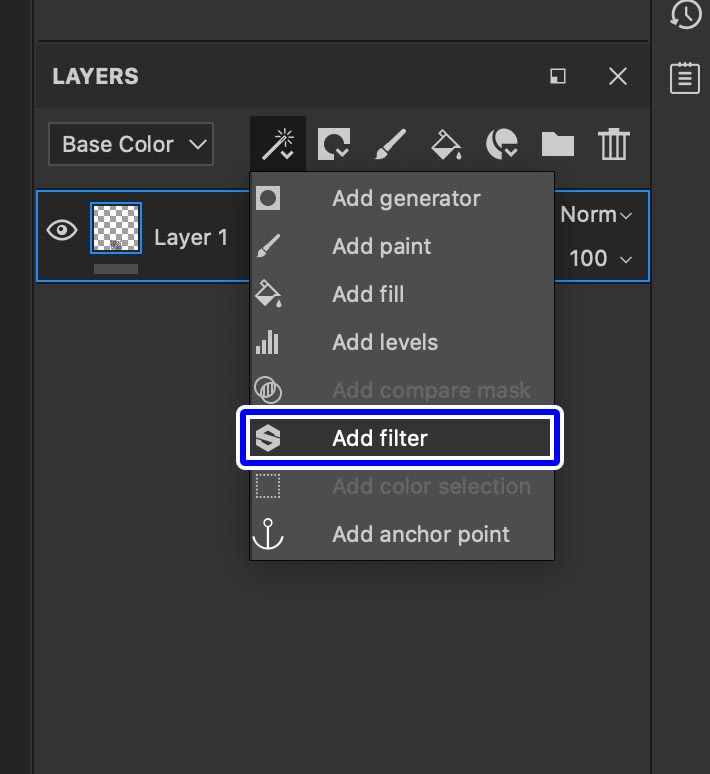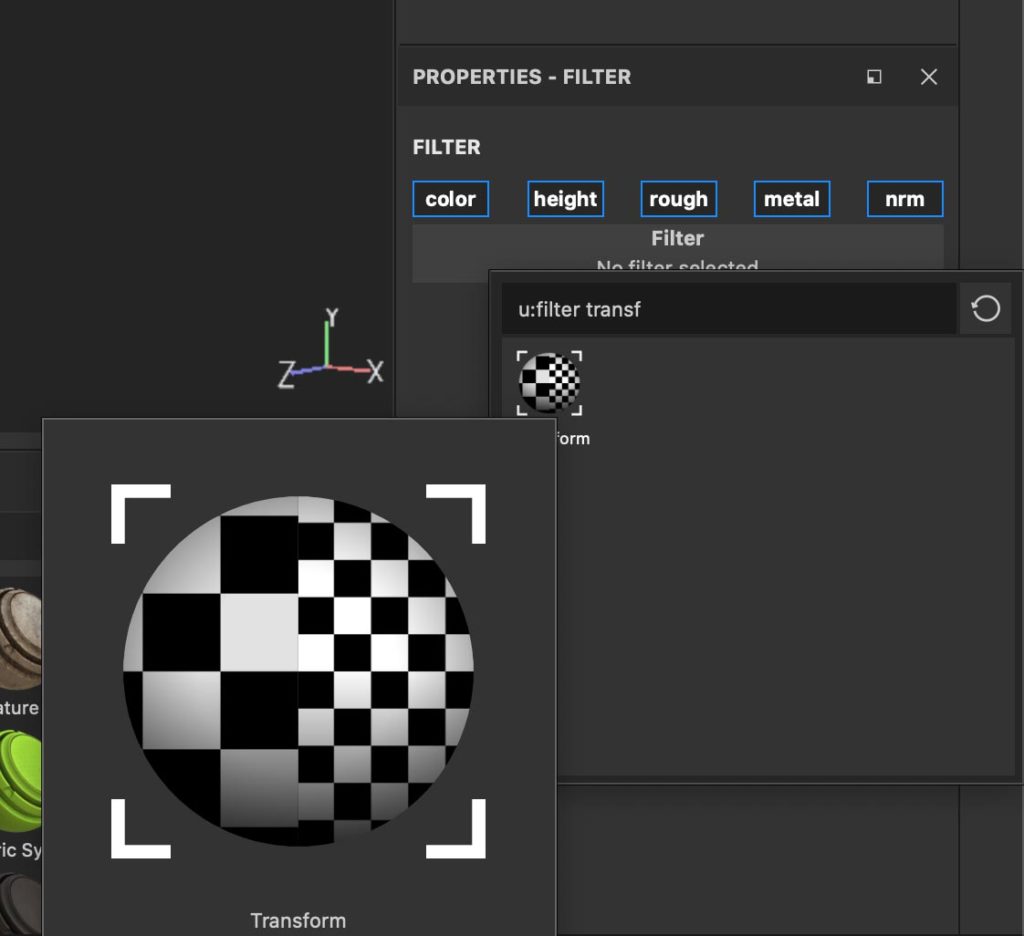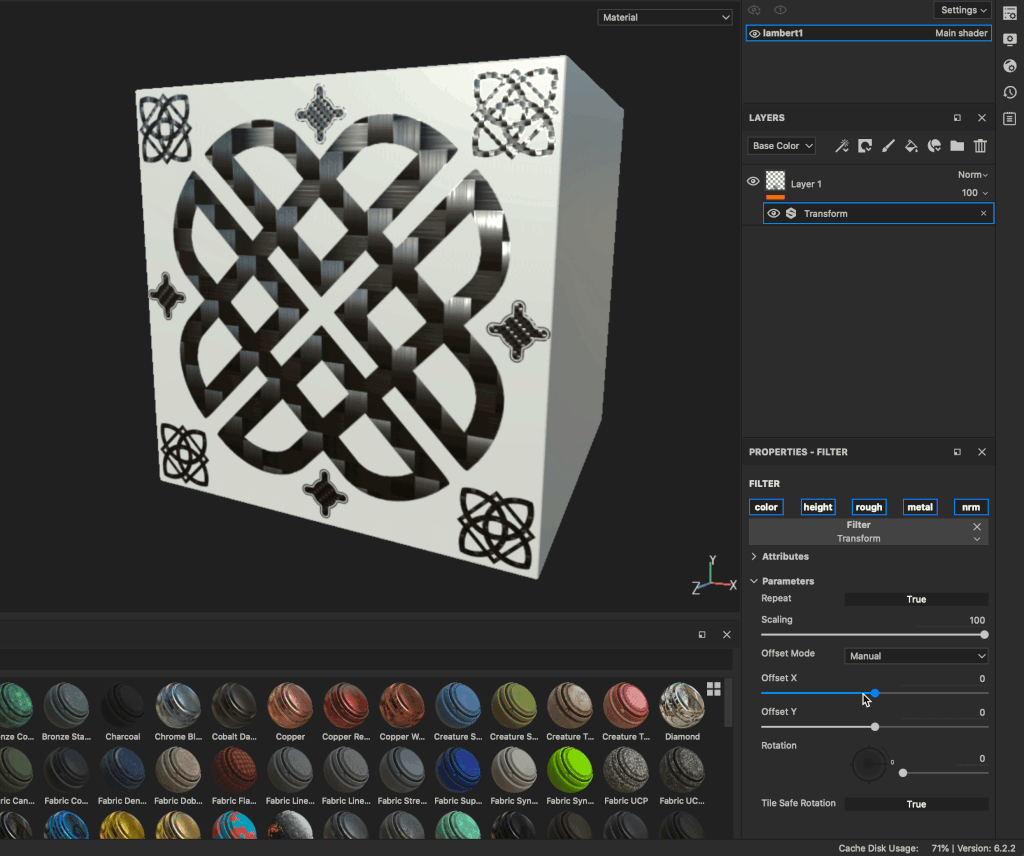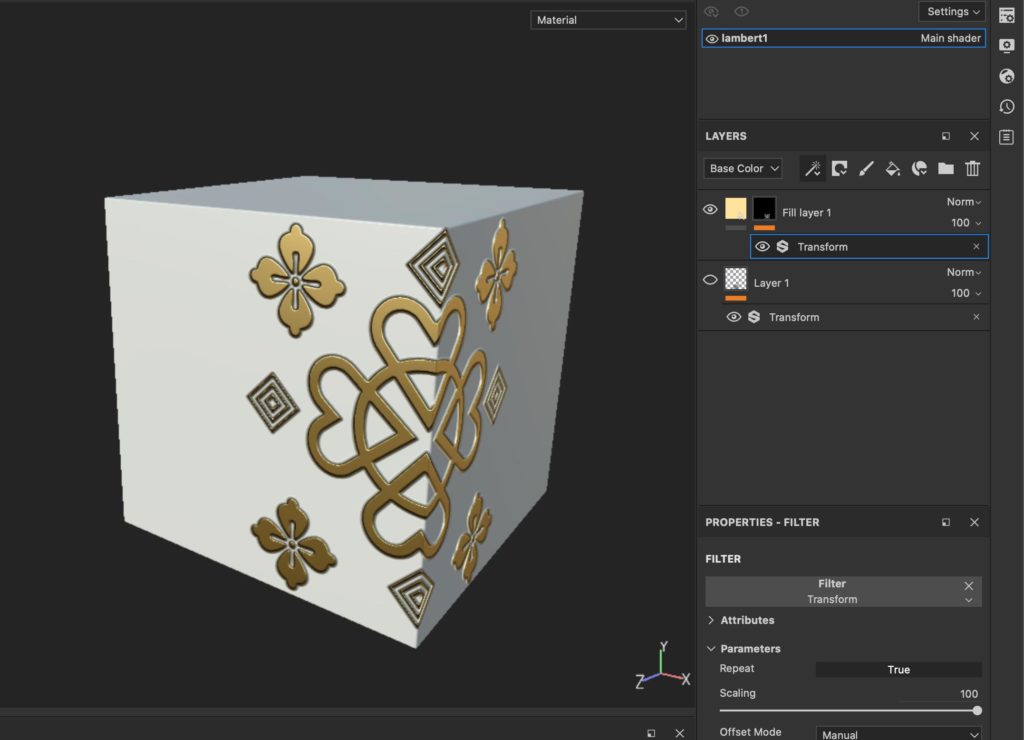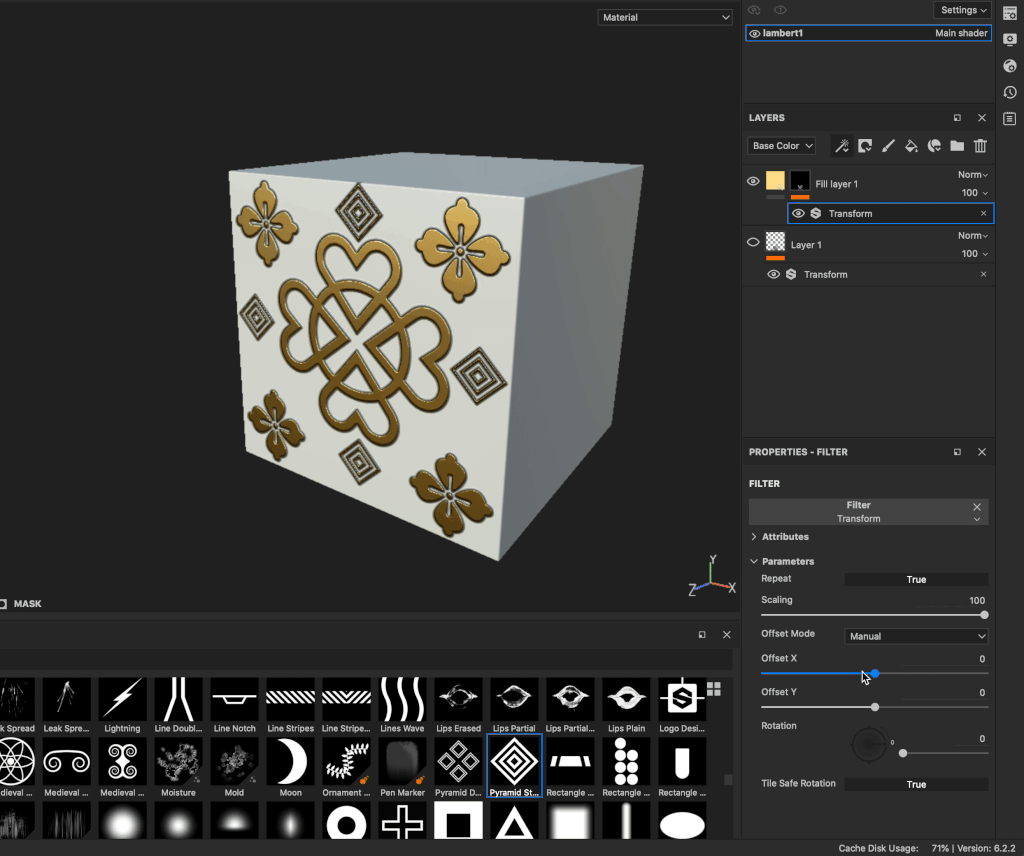SubstancePainterで通常のペイントレイヤーやマスクにペイントした部分を拡大縮小移動させたい時ってありますよね。
Photoshopなどではレイヤーに含まれている画像などを移動ツールで拡縮移動させたりしますが、SubstancePainterには移動ツールといったものはないので、移動の仕方がわからずわざわざ描き直したりしている方もいるかもしれません。
今回はそんな方に向けて、簡単にマスクで切り抜いた部分や、レイヤーにペイントした部分を拡大縮小移動する方法を紹介したいと思います。
【SubstancePainter】マスクやペイント部分を拡大縮小移動する方法
まずはわかりやすいように通常のペイントレイヤーにブラシでペイントしてみます。
このペイントした部分を移動させていきます。
フィルターで拡大縮小移動
ペイントした通常レイヤーに「Add filter」でフィルターを追加します。
フィルターの「Transform」を追加します。
SubstancePainterではペイント部分やマスク部分を拡大縮小移動するにはフィルターを使う必要があったんですね。
このフィルターのパラメーターを調整してペイント部分を移動します。
「Transform」フィルターを選択した状態でPROPERTIESから移動したい項目を移動させます。
Scaling:拡大縮小
※RepeatをTrueにした状態でScaling値を下げるとペイント部分がパターンの様にリピートされます。
描いた部分のみ拡大縮小したい場合はOFFにしておきます。
Offset X:横移動
Offset Y:縦移動
Rotation:回転
マスク部分も拡大縮小移動が可能
SubstancePainterでは塗りつぶしレイヤーにマスクを作成して、部分的に表示するといった手法が一般的ですよね。
「Transform」フィルターはマスクを切った状態(=マスクを白か黒で塗って、部分的に表示させること)でも拡大縮小移動させることができます。
上の画像は塗りつぶしレイヤーに黒マスクを作成して、模様を描いた状態です。
マスクの方に「Transform」フィルターを追加することでマスクを切った部分の拡大縮小移動が可能です。
Transformフィルターを複数重ねて追加することで、色んな位置に移動させた状態を非破壊的に確認できるので非常に便利ですね。
フィルターを消せば元の表示に戻すこともできるので、色んな位置に拡縮移動させた状態の差分などを簡単に作ることができます。
今回はフィルターを使ってペイント部分やマスクを拡大縮小移動する方法について紹介しました。
非常に簡単かつ便利な方法なので、描いた部分を部分的に大きくしたり、位置を変えたい場合などには活用してみてください。
▼Substance Painter初心者の方にオススメの教本
▼キャラクターのテクスチャペイントの参考になりそうな本(バージョンは古め)